Вы можете добавить точечные события по координатам x, y и z с помощью инструментов Добавить точечное событие и Добавить несколько точечных событий.
Точечные события, такие как аварии и места подсчета трафика, могут быть представлены в виде одного точечного события с информацией об измерении вдоль маршрута.
Добавьте точечное событие по координатам
Выполните следующие действия посредством инструмента Добавить точечное событие, чтобы создать одно точечное событие с помощью координат:
- Откройте карту в ArcGIS Pro и приблизьтесь к местоположению, в котором вы хотите добавить точечное событие.
- На вкладке Location Referencing, в группе События щелкните Добавить > Точечное событие
 .
.Появится панель Добавить точечное событие.
- Щелкните стрелку ниспадающего меню Метод и выберите Координаты.
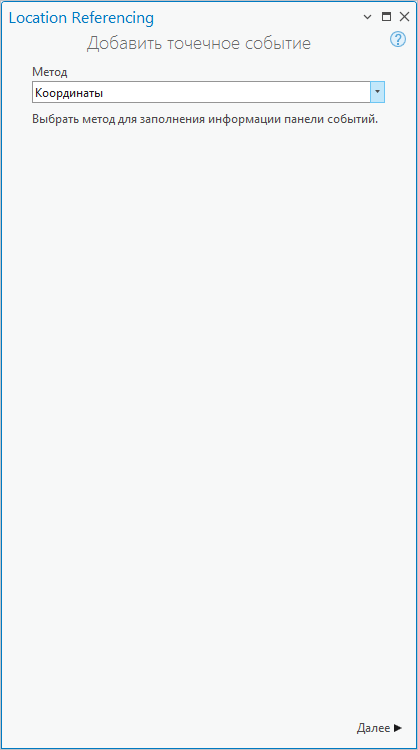
- Щелкните Далее.
На панели появятся раскрывающийся список Слой событий, раскрывающийся список Сеть и раздел Координаты.
- Щелкните стрелку ниспадающего меню Слой событий и выберите слой точечных событий, в который хотите добавить точечное событие.
Родительская сеть LRS заполняется исходя из значения Слой события.
- Укажите маршрут для нового точечного события, выполнив одно из следующих действий:
- Введите ID маршрута в поле ID маршрута.
- Щелкните Выбрать маршрут на карте
 и выберите маршрут на карте.
и выберите маршрут на карте.
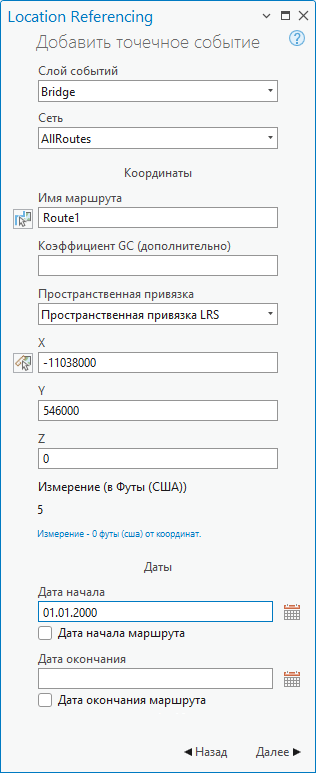
- Можно также добавить значение коэффициента географических координат в текстовом окне Коэффициент GC.
Указание коэффициента географических координат корректирует координаты путем деления X и Y на это значение коэффициента.
- Щелкните стрелку ниспадающего списка Пространственная привязка и выберите пространственную привязку:
- Пространственная привязка LRS - пространственная привязка сети LRS
- Пространственная привязка веб-карты - пространственная привязка базовой карты
- GCS_WGS_1984 - географическая пространственная привязка в единицах - десятичных градусах
- Укажите координаты x, y и, при необходимости, z, для X, Y и Z.
Основываясь на указанных координатах, событие размещается на маршруте. Если место с координатами не попадает на выбранный маршрут, то для определения местоположения события выбирается точка на маршруте, ближайшая к этому местоположению, и отображается расстояние от этой точки до маршрута.
Подсказка:
Вы можете также выбрать координату, щелкнув Выбрать X/Y местоположение на карте.
- Задайте дату начала для точечного события одним из следующих способов:
- Введите дату начала в текстовом окне Дата начала.
- Щелкните Календарь
 и выберите дату начала.
и выберите дату начала. - Поставьте отметку Дата начала маршрута.
- Задайте при необходимости дату окончания для события одним из следующих способов:
- Введите дату окончания в текстовом окне Дата окончания.
- Щелкните Календарь
 и выберите дату начала окончания.
и выберите дату начала окончания. - Поставьте отметку Дата окончания маршрута.
Дата окончания не является обязательной. Если дата окончания не указана, событие остается действующим от даты начала события и продлевается в будущее.
- Щелкните Далее.
Атрибуты выбранного слоя точечных событий появляются под пунктом Управлять атрибутами.
- Введите атрибутивную информацию для нового события.
Примечание:
Щелкните Копировать значения атрибутов, выбрав событие на карте
 и щелкните существующее точечное событие, принадлежащее тому же слою событий на карте, чтобы скопировать атрибуты события из этой точки.
и щелкните существующее точечное событие, принадлежащее тому же слою событий на карте, чтобы скопировать атрибуты события из этой точки.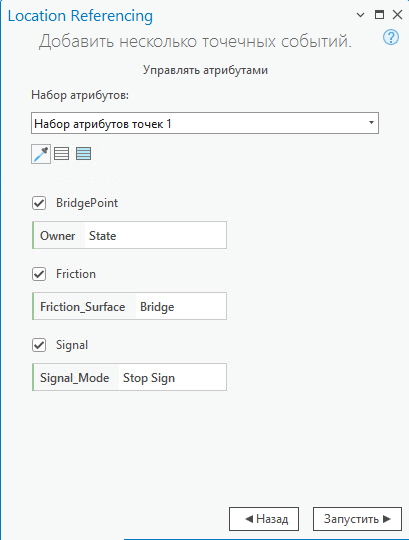
- Щелкните Запустить.
Как только точечное событие добавляется и отображается на карте, появляется подтверждающее сообщение.
Добавить несколько точечных событий по координатам местоположения
Выполните следующие действия, используя инструмент Добавить несколько точечных событий, чтобы добавить несколько точечных событий по координатам:
- Откройте карту в ArcGIS Pro и приблизьтесь к местоположению, в котором вы хотите добавить точечное событие.
- На вкладке Location Referencing, в группе События, щелкните Добавить > Несколько точечных событий
 .
.Появится панель Добавить несколько точечных событий.
- Щелкните стрелку ниспадающего меню Метод и выберите Координаты.
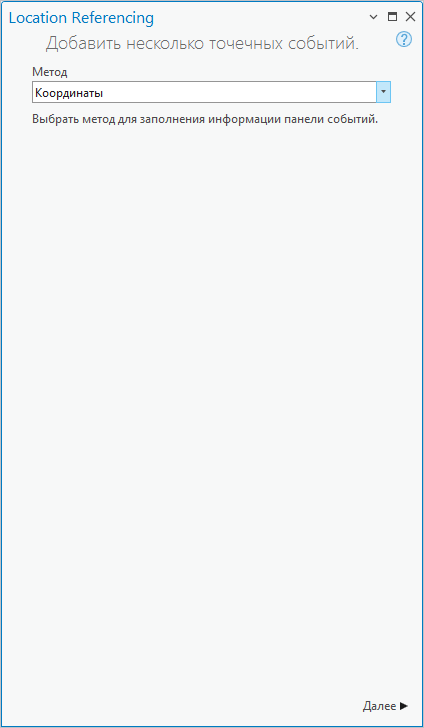
- Щелкните Далее.
Опции Координаты появятся на панели Добавить несколько точечных событий.
- Щелкните стрелку ниспадающего списка Сеть и выберите сеть.
Значение Сети должно быть опубликованным слоем Сети LRS.
- В разделе Координаты укажите маршрут, на котором будут основываться новые измерения событий, выполнив одно из следующих действий:
- Введите имя маршрута в поле ID маршрута.
- Щелкните Выбрать маршрут на карте
 и выберите маршрут на карте.
и выберите маршрут на карте.
Выбранный маршрут подсвечивается на карте, а значение маршрута заполняет поле со списком ID маршрута.
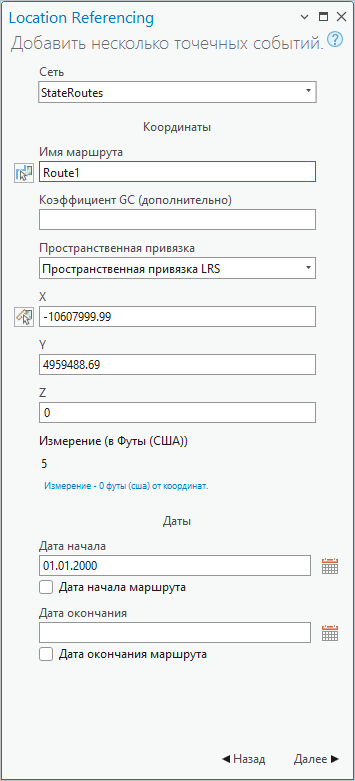
- Можно также добавить значение коэффициента географических координат в текстовом окне Коэффициент GC.
Указание коэффициента географических координат корректирует координаты путем деления X и Y на это значение коэффициента.
- Щелкните стрелку ниспадающего списка Пространственная привязка и выберите пространственную привязку:
- Пространственная привязка LRS - пространственная привязка сети LRS
- Пространственная привязка веб-карты - пространственная привязка базовой карты
- GCS_WGS_1984 - географическая пространственная привязка в единицах - десятичных градусах
- Укажите координаты x, y и, при необходимости, z, для X, Y и Z.
Основываясь на указанных координатах, событие размещается на маршруте. Если место с координатами не попадает на выбранный маршрут, то для определения местоположения события выбирается точка на маршруте, ближайшая к этому местоположению, и отобразится расстояние от этой точки до маршрута.
Подсказка:
Вы можете также выбрать координату, щелкнув Выбрать X/Y местоположение на карте.
- Задайте дату начала для точечного события одним из следующих способов:
- Введите дату начала в текстовом окне Дата начала.
- Щелкните Календарь
 и выберите дату начала.
и выберите дату начала. - Поставьте отметку Дата начала маршрута.
Примечание:
Значением даты начала по умолчанию является сегодняшняя дата, но вы можете выбрать другую.
- Задайте при необходимости дату окончания для события одним из следующих способов:
- Введите дату окончания в текстовом окне Дата окончания.
- Щелкните стрелку ниспадающего списка Дата окончания и выберите дату окончания.
- Поставьте отметку Дата окончания маршрута.
Дата окончания не является обязательной. Если дата окончания не указана, событие остается действующим от даты начала события и продлевается в будущее.
- Щелкните Далее.
Появится таблица Управление атрибутами со значениями атрибутов по умолчанию.
- Щелкните стрелку ниспадающего списка Наборы атрибутов и выберите набор атрибутов.
На панели отображаются слоя событий и поля, настроенные в выбранном наборе атрибутов.
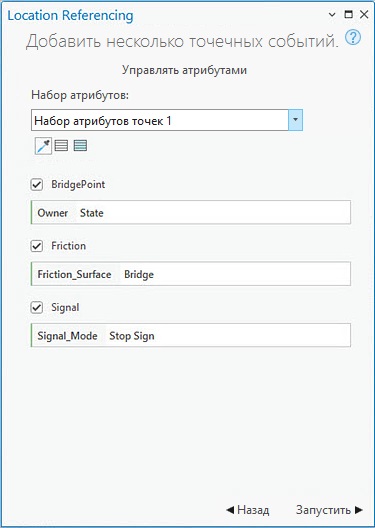
- Укажите атрибутивную информацию для событий в наборе атрибутов.
Примечание:
Щелкните Копировать значения атрибутов, выбрав событие на карте
 и щелкните существующее точечное событие, принадлежащее тому же слою событий на карте, чтобы скопировать атрибуты события из этой точки.
и щелкните существующее точечное событие, принадлежащее тому же слою событий на карте, чтобы скопировать атрибуты события из этой точки. - Щелкните Запустить.
Как только новое точечное событие создается и отображается на карте, появляется подтверждающее сообщение.
Смещение референта при использовании метода координат
Модель данных событий Roads and Highways поддерживает настройку референтных полей и их включение с помощью инструмента Включить поля референта. После того, как референтные поля настроены и включены в слое, референтные местоположения заполняются и сохраняются в этом слое при добавлении или редактировании событий.
Когда точечные события создаются с использованием метода координат в слое, поддерживающем референты, поле RefMethod заполняется значениями X/Y, а поле RefLocation заполняется координатами.
Приведенные ниже примеры демонстрируют влияние добавления записей точечных событий в слой событий с поддержкой референтов.
Перед добавлением точечного события с референтами
На следующей диаграмме Маршрут1 имеет измерения от 0 до 20 и не имеет связанного события:
В следующей таблице приведены сведения о маршруте:
| ID маршрута | Дата От | Дата До |
|---|---|---|
Маршрут1 | 01.01.2000 | <Null> |
В следующей таблице приведены сведения о референтных полях события, перед созданием события:
| RefMethod | RefLocation | RefOffset |
|---|---|---|
<Null> | <Null> | <Null> |
После добавления точечного события с референтом
На следующей диаграмме в точечное событие, имеющее референты, было добавлено в измерение 5:
В следующей таблице приведены сведения о референтных полях события, в каждом из слоев событий после создания события:
| RefMethod | RefLocation | RefOffset |
|---|---|---|
X/Y | 34.05606109331983, -117.19578130763459, 20 | 0 |
В следующей таблице приведены сведения об атрибутах событий по умолчанию:
| ID события | ID маршрута | Дата От | Дата До | Измерения |
|---|---|---|---|---|
Событие1 | Маршрут1 | 01.01.2000 | <Null> | 5 |
После добавления событий с использованием метода координат, если происходит последующее геометрическое редактирование события, поля RefMethod, RefLocation и Refoffset по умолчанию соответствуют родительской сети LRS, маршруту и значению измерения соответственно.
Перед добавлением нескольких точечных событий с референтами
Когда несколько точечных событий создаются с использованием метода координат в референтном слое, X/Y используются в качестве значения RefMethod, географические координаты используются в качестве значения RefLocation.
На следующей диаграмме показан маршрут до создания событий:
В следующей таблице приведены сведения о маршруте:
| ID маршрута | Дата От | Дата До |
|---|---|---|
Маршрут1 | 01.01.2000 | <Null> |
В следующей таблице приведены сведения о референтных полях события, перед созданием события;
| RefMethod | RefLocation | RefOffset |
|---|---|---|
<Null> | <Null> | <Null> |
После добавления нескольких точечных событий с референтами
На следующей диаграмме показано несколько точечных событий, которые были добавлены к слоям точечных событий, для которых включены референты:
В следующей таблице приведены сведения о референтных полях события, в каждом из слоев событий после создания события:
| RefMethod | RefLocation | RefOffset |
|---|---|---|
X/Y | 34.05606109331983, -117.19578130763459, 20 | 0 |
В следующих таблицах приведены сведения о полях событий по умолчанию после создания события:
Мост
| ID события | Дата От | Дата До | ID маршрута | Измерения |
|---|---|---|---|---|
Событие1 | 01.01.2000 | <Null> | Маршрут1 | 5 |
Трение
| ID события | Дата От | Дата До | ID маршрута | Измерения |
|---|---|---|---|---|
Событие1 | 01.01.2000 | <Null> | Маршрут1 | 5 |
Сигнал
| ID события | Дата От | Дата До | ID маршрута | Измерения |
|---|---|---|---|---|
Событие1 | 01.01.2000 | <Null> | Маршрут1 | 5 |
Если после добавления событий с использованием метода координат происходит геометрическое редактирование события, то в полях RefMethod, RefLocation и Refoffset по умолчанию используются значение родительской сети LRS, маршрута и измерения соответственно.